
Reparieren Sie den iPhone-Fehler iPhone kann nicht aktiviert werden mit 8 einfachen Korrekturen

Sind Sie frustriert über den Fehler "iPhone kann nicht aktiviert werden", während Sie versuchen, Ihr iPhone einzurichten? Zahlreiche iPhone-Benutzer haben sich über dieses Problem beschwert. Daher ist "iPhone kann nicht aktiviert werden" ein häufiges Problem für iPhone-Benutzer, und in der Vergangenheit wurden funktionierende Lösungen gefunden. Dieser Fehler wird meist durch komplexe oder einfache Faktoren verursacht. In diesem Artikel werden wir Sie bei der Fehlerbehebung bei Problemen mit der iPhone-Aktivierung unterstützen.
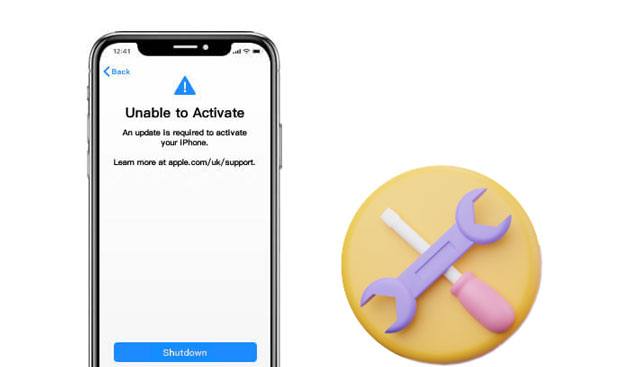
Im Folgenden sind die Hauptursachen für Probleme bei der iPhone-Aktivierung aufgeführt, z. B. wenn Face ID oder Touch ID auf einem iPhone nicht aktiviert werden können. Und Sie werden wissen, wie Sie sie lösen können.
Kann Ihr iPhone nicht aktiviert werden, nachdem Sie Ihre SIM-Karte darauf installiert haben? Tatsächlich ist das unsachgemäße Einlegen einer SIM-Karte ein echtes Problem. Wenn die SIM-Karte falsch eingelegt ist, erkennt das iPhone sie nicht. In einer solchen Situation können Sie Ihr iPhone nicht aktivieren. Was sollten Sie dann tun? Versuchen Sie, die SIM-Karte herauszunehmen und wieder vorsichtig einzulegen.
Wenn Ihre Netzwerkeinstellungen falsch sind, können Sie Ihr iPhone nicht aktivieren. Bevor Sie also versuchen, es erneut zu aktivieren, stellen Sie sicher, dass alle Einstellungen richtig eingestellt sind.
Wie können Sie dann das Problem beheben, dass Apple iPhone nicht aktiviert werden kann? Bitte gehen Sie zu Einstellungen, wählen Sie Allgemeine Einstellungen, setzen Sie alle Netzwerkinformationen zurück und geben Sie die richtigen Netzwerkeinstellungen ein.

Weitere Informationen: Wenn ein iPhone immer wieder abstürzt, können Sie es mit diesen einfachen Tricks reparieren.
Wenn Sie versuchen, ein iPhone zu aktivieren, das an einen bestimmten Netzbetreiber gebunden ist, erhalten Sie möglicherweise die Fehlermeldung "iPhone kann nicht aktiviert werden". In diesem Fall sollten Sie zuerst überprüfen, ob Ihr Telefon gesperrt ist. Wenn es gesperrt ist, sollten Sie es zuerst entsperren, indem Sie sich an Ihren Netzbetreiber wenden.
Wenn Ihr iPhone mit einem stabilen Netzwerk verbunden ist, können Sie es aktivieren. Wenn Ihr Signal jedoch schwach und instabil ist, können Sie Ihr iPhone nicht aktivieren. Stellen Sie also sicher, dass die Signalstärke gut ist, bevor Sie erneut versuchen, Ihr iPhone zu aktivieren.
Dies kann ein Problem sein, insbesondere wenn das iPhone, das Sie aktivieren, jemand anderem gehört. Das Aktivierungsschloss kann weiterhin am Vorbesitzer angebracht werden. Um dieses Problem zu lösen, sollten Sie den Apple-Benutzernamen und das Passwort verwenden, die auf dem Gerät verwendet wurden. Die andere Möglichkeit besteht darin, dass der Vorbesitzer das Gerät von seinem iCloud-Konto trennen kann.
Es ist möglich, dass Ihr iPhone nicht aktiviert werden kann, da ein iOS-Update erforderlich ist. Wenn Sie die neueste Version von iTunes auf Ihrem Computer haben, können Sie die Updates über iTunes installieren. Wenn Sie jedoch nicht die neueste Version von iTunes auf Ihrem Computer haben, empfehlen wir Ihnen, diese zuerst zu installieren. Führen Sie die folgenden Schritte aus, um iOS-Updates mit iTunes zu installieren.
Vielleicht brauchst du: Ihre Apps wurden nicht auf Ihr neues iPhone übertragen? Wie können Sie es lösen? Lassen Sie uns diesen vollständigen Leitfaden lesen.
Schritt 1: Laden Sie iTunes herunter und installieren Sie es auf dem Computer
Beginnen Sie den Vorgang, indem Sie iTunes auf Ihrem PC herunterladen, installieren und starten. Schalten Sie das iPhone aus, verbinden Sie Ihr Gerät über ein USB-Kabel mit dem Computer und schalten Sie das Gerät ein.
Schritt 2: Starten Sie den Aktivierungsprozess
Sobald iTunes das iPhone erkennt, werden Sie aufgefordert, dem Aktivierungsprozess zu folgen. Befolgen Sie die Anleitungen, die auf dem Bildschirm verfügbar sind. Optional können Sie auch auf die Schaltfläche "Aktivieren Sie Ihr iPhone" auf der linken Seite der Benutzeroberfläche Ihres iPhones klicken.
Schritt 3: Schließen Sie die Aktivierung ab
Um den Aktivierungsvorgang abzuschließen, fahren Sie fort, melden Sie sich mit Ihrer Apple-ID an und klicken Sie dann auf Weiter.
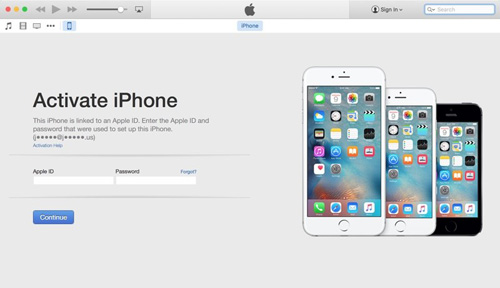
Wenn Sie andere Korrekturen ausprobiert haben und diese nicht funktionieren, können Sie einen Neustart Ihres iPhones erzwingen. Das Aktivierungsproblem kann durch Softwarefehler verursacht werden. Das Verfahren zum erzwungenen Neustart von iPhones kann je nach iPhone-Modell variieren.
Erzwingen Sie einen Neustart des iPhone 8 und neuerer Versionen:
Drücken Sie die Tasten " Leiser " und " Lauter " und lassen Sie sie dann häufig los. Halten Sie danach den Netzschalter gedrückt, bis das Apple-Logo angezeigt wird.
Erzwingen Sie einen Neustart des iPhone 7:
Halten Sie die Ein- / Aus-Taste und die Leiser-Taste gleichzeitig gedrückt, bis das Apple-Logo angezeigt wird, und lassen Sie dann beide Tasten los.

Erzwingen Sie einen Neustart des iPhone SE oder 6:
Um einen Neustart dieser iPhone-Version zu erzwingen, sollten Sie die Seitentaste und die Home-Taste gleichzeitig gedrückt halten, drücken und weiter gedrückt halten. Nach dem Neustart des iPhones können Sie die Tasten loslassen.

Lesen Sie auch:
iPhone Blauer Bildschirm des Todes? Hier sind 7 einfache Möglichkeiten zur Behebung
Sie können das iPhone 7 und andere iOS-Modelle mit den oben beschriebenen Methoden problemlos aktivieren. Was ist, wenn das Problem nicht aufhört? Die Lösung besteht darin, das Problem professionell zu lösen. Dieses iOS-Systemwiederherstellungstool ist professionell und leistungsstark, um verschiedene iOS-Probleme zu beheben, einschließlich iPhone-Aktivierungsfehler.
Das Tool bietet zwei Modi (Standard- und Erweitert-Modi), um alle Probleme im Zusammenhang mit dem iOS-System endgültig zu beheben. Es ist ein einfach zu bedienendes Tool, das keine technischen Kenntnisse erfordert. Darüber hinaus ist es sehr sicher zu bedienen und Sie verlieren Ihre Daten nicht, wenn Sie den Standardmodus wählen.
Hauptmerkmale dieses iOS-Reparaturtools:
* Beheben Sie den Fehler "Kann nicht aktiviert werden" auf Ihrem iPhone schnell.
* Hilft Ihnen, den DFU-Modus zu verlassen, wenn Ihr iOS-Gerät darauf hängen bleibt.
* Führen Sie ein Downgrade Ihres iOS ohne Probleme durch.
* Kompatibel mit den meisten iOS-Geräten.
* Läuft gut auf Mac- und Windows-Computern.
Laden Sie diese Systemwiederherstellungssoftware herunter, um das Aktivierungsproblem Ihres iPhones zu beheben.
Verwenden Sie das iOS-Systemwiederherstellungstool, um zu umgehen, dass ein iPhone nicht aktiviert werden kann:
01Laden Sie das Programm herunter und installieren Sie es
Beginnen Sie mit dem Herunterladen, Installieren und Starten des Programms auf Ihrem Computer. Laden Sie die richtige Version für Ihren Computer herunter. Nach der Installation der Anwendung wird die Hauptoberfläche der Software auf dem Bildschirm Ihres Computers angezeigt. Wählen Sie iOS-Systemwiederherstellung und fahren Sie mit dem nächsten Schritt fort.

02Verbinden Sie Ihr iPhone mit dem Computer
Verwenden Sie ein USB-Kabel, um Ihr iPhone mit dem Computer zu verbinden. Auf Ihrem iOS-Gerät wird ein Popup-Fenster angezeigt, in dem Sie gefragt werden, ob Sie dem Computer vertrauen können. Tippen Sie auf die Option Vertrauen und klicken Sie auf die Schaltfläche Bestätigen .
03Wählen Sie einen Modus
Wählen Sie einen Reparaturmodus aus den verfügbaren Modi: Erweiterter Modus und Standardmodus.

04Reparieren Sie Ihr iPhone
Klicken Sie auf die Schaltfläche Bestätigen , um den ausgewählten Modus zu überprüfen. Klicken Sie dann auf die Schaltfläche Reparieren , damit das Programm mit der Reparatur des Geräts beginnen kann. Sobald Sie fertig sind, können Sie Ihr iPhone normal aktivieren.

Es gibt mehrere Möglichkeiten, das Problem "iPhone kann nicht aktiviert werden" zu lösen. Sie können eine der oben genannten Methoden befolgen, um das Problem zu lösen. Wenn die ersten Methoden nicht funktionieren, können Sie die professionelle Methode verwenden. Die iOS-Systemwiederherstellungssoftware wurde entwickelt, um iOS-Probleme zu beheben, z. B. wenn iPhones nicht einfach aktiviert werden können. Damit können Sie häufige iOS-Probleme und -Fehler problemlos beheben.
Verwandte Artikel:
Wie kann ich Daten aus dem internen Speicher des iPhones wiederherstellen? Top 3 Möglichkeiten
4 Möglichkeiten, Fotos von einem toten iPhone wiederherzustellen (All-inclusive)
Wie kann man Snapchat-Nachrichten auf dem iPhone auf vier problemlose Arten wiederherstellen?
Wie behebt man den iPhone / iTunes-Fehler 3194 auf 11 Arten? [Aktualisiert]
So beheben Sie, dass das iPhone nicht mit iTunes synchronisiert wird [8 Korrekturen]

 iPhone-Wiederherstellung
iPhone-Wiederherstellung
 Reparieren Sie den iPhone-Fehler iPhone kann nicht aktiviert werden mit 8 einfachen Korrekturen
Reparieren Sie den iPhone-Fehler iPhone kann nicht aktiviert werden mit 8 einfachen Korrekturen